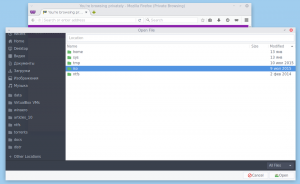Asenna Microsoft Editor Extension Chromeen ja Edgeen
Microsoft Editor -laajennuksen asentaminen Chromeen ja Edgeen
Microsoft on julkaissut uuden laajennuksen Google Chromelle ja Microsoft Edgelle nimeltä Microsoft Editor. Se on uusi tekoälyllä toimiva kirjoitusassistentti, jota voidaan pitää vaihtoehtona Grammarlylle.

Uusi Microsoft Editor on saatavilla kolmessa pääpaikassa: asiakirjoissa (Word for web ja työpöydällä), sähköpostilla (Outlook.com ja Outlook for the web) ja kaikkialla verkossa (selaimen kautta laajennus). Microsoft kuvaa sitä seuraavasti.
Mainos
Kirjoittaminen ei ole helppoa monelle meistä. Itse asiassa tutkimuksemme osoittaa, että noin puolet meistä haluaa tulla paremmiksi kirjailijoiksi. Siksi tänään paljastimme a merkittävä laajennus Microsoft Editoriin, tekoälypohjainen palvelu, joka on saatavilla yli 20 kielellä, nyt käytettävissä Wordissa ja Outlook.comissa sekä erillisenä selainlaajennuksena Microsoft Edgelle ja Google Chromelle. Olitpa kirjoittamassa paperia koulua varten tai päivittämässä LinkedIn-profiiliasi, Editor auttaa sinua antamaan parhaansa kirjoittaessasi.
Microsoft Editor auttaa kirjoittamisessa yli 20 kielellä. Kun se on asennettu selainlaajennukseksi, sitä voidaan käyttää missä tahansa verkossa, millä tahansa verkkosivustolla.
Microsoft Editor on saatavilla ilmaiseksi, ja se tuo perusominaisuudet, kuten oikeinkirjoituksen tarkistuksen ja peruskieliopin Wordissa, Outlook.comissa ja verkossa. Maksullisella Microsoft 365 -tilauksella käyttäjät saavat edistyneitä kieliopin ja tyylin tarkennuksia, kuten selkeyttä, tiiviyttä, muodollista kieltä, sanastoehdotuksia ja paljon muuta.
Microsoft Editor -laajennuksen asentaminen Google Chromeen
- Avaa Google Chrome.
- Navigoi kohtaan seuraava verkkosivu Chrome Web Storessa.
- Klikkaa Lisää Chromeen.
- Klikkaa Lisää laajennus seuraavassa valintaikkunassa.
- Työkalupalkkiin tulee himmennetty laajennuspainike. Napsauta sitä ja kirjaudu sisään Microsoft-tililläsi (tai rekisteröi uusi).
- Nyt voit mukauttaa sen perusasetuksia tai tarkistaa sen kaikki vaihtoehdot napsauttamalla rataskuvaketta.
Olet valmis.
Voit asentaa Microsoft Editor -laajennuksen Microsoft Edgeen
- Avaa Microsoft Edge.
- Siirry seuraavalle sivulle: Microsoft Editor Edge Add-ons -verkkosivustolla.
- Klikkaa Saada -painiketta.
- Klikkaa Lisää laajennus seuraavassa valintaikkunassa.
- Napsauta työkalupalkin laajennuspainiketta ja kirjaudu sisään Microsoft-tililläsi (tai rekisteröi uusi).
- Nyt voit mukauttaa sen perusasetuksia tai tarkistaa sen kaikki vaihtoehdot napsauttamalla rataskuvaketta.
Olet valmis.
Kun olet asentanut laajennuksen, alat käyttää sitä välittömästi.
Kirjoita vain minkä tahansa verkkosivun tekstikenttä, niin laajennus näyttää ehdotuksen ja tarkistaa oikeinkirjoituksen.
Selainlaajennus toimii useimmilla sivustoilla, mutta ei kaikilla. Tarkemmin sanottuna Google-dokumentteja ei vielä tueta. Jos työskentelet verkkosovelluksessa, joka sisältää Editorin, kuten Wordin tai Outlookin verkkoversion, editorin ehdotukset tulevat sovelluksen Editorista, eivät selainlaajennuksesta. Useimmissa Microsoft Office -sovelluksissa ja verkkopalveluissa on erittäin tiukka Editor-ominaisuus.